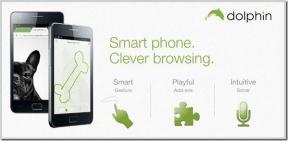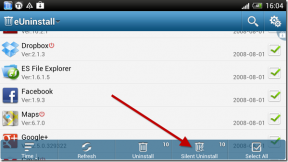Popravite napake datotečnega sistema s pripomočkom za preverjanje diska (CHKDSK)
Miscellanea / / November 28, 2021
Popravite napake datotečnega sistema s pripomočkom za preverjanje diska (CHKDSK): Pripomoček za preverjanje diska lahko pomaga rešiti nekatere težave z računalnikom in izboljša delovanje računalnika, tako da zagotovi, da na trdem disku ni napak. CHKDSK (izgovorjeno check disk) je ukaz, ki prikaže poročilo o stanju nosilca, kot je disk, in lahko popravi vse napake, najdene v tem nosilcu.
CHKDSK v bistvu zagotavlja, da je disk zdrav s pregledovanjem fizične strukture diska. Odpravlja težave, povezane z izgubljenimi grozdi, slabimi sektorji, napakami v imeniku in navzkrižno povezanimi datotekami. Lahko pride do poškodb v strukturi datoteke ali mape, zaradi česar se sistem zruši ali zamrzne, napake pri napajanju ali napačen izklop računalnika itd. Ko pride do neke vrste napake, se lahko razširi in ustvari več napak, zato je redni pregled diska del dobrega vzdrževanja sistema.
Vsebina
- Popravite napake datotečnega sistema s pripomočkom za preverjanje diska (CHKDSK)
- Kako zagnati CHKDSK z ukaznim pozivom
Popravite napake datotečnega sistema s pripomočkom za preverjanje diska (CHKDSK)
CHKDSK se lahko zažene kot aplikacija ukazne vrstice ali pa z grafičnim uporabniškim vmesnikom. Slednje je najboljša možnost za tipičnega uporabnika domačega osebnega računalnika, zato poglejmo, kako zagnati kontrolni disk z grafičnim uporabniškim vmesnikom:
1. Odprite raziskovalec in z desno tipko miške kliknite pogon, ki ga želite zagnati, preverite disk, nato izberite lastnosti.

2. V oknu lastnosti kliknite orodja in pod Preverjanje napak kliknite na račun gumb.

Včasih se Check Disk ne more zagnati, ker sistemski procesi še vedno uporabljajo disk, ki ga želite preveriti, tako vas bo pripomoček za preverjanje diska pozval, da načrtujete preverjanje diska ob naslednjem ponovnem zagonu, kliknite da in znova zaženite sistem. Po ponovnem zagonu ne pritiskajte nobene tipke, da se bo Check Disk še naprej izvajal in počakal, da se postopek zaključi. Celotna zadeva lahko traja do eno uro, odvisno od zmogljivosti vašega trdega diska:
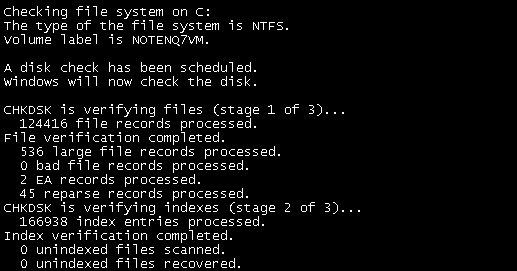
Kako zagnati CHKDSK z ukaznim pozivom
1. Z desno miškino tipko kliknite gumb Windows in izberite "ukazni poziv (skrbnik).”

2. V okno cmd vnesite CHKDSK /f /r in pritisnite enter.
3. Prosil bo za načrtovanje skeniranja pri naslednjem ponovnem zagonu sistema, vnesite Y in pritisnite enter.

4. Za bolj uporabne ukaze vnesite CHKDSK /? v cmd in bo navedel vse ukaze, povezane s CHKDSK.

Prav tako lahko preverite:
- Kako onemogočiti predogled sličic v sistemu Windows 10
- Kako izklopiti DEP (preprečevanje izvajanja podatkov)
- Kako popraviti COM Surrogate je prenehal delovati
- Kako ustvariti obnovitveno točko sistema - preprost način
To je to, kar ste uspešno Popravite napake datotečnega sistema s pripomočkom za preverjanje diska in veste, da veste, kako zagnati pripomoček CHKDSK prek obeh metod. Če imate še vedno dvome ali kakršna koli dodatna vprašanja glede česar koli, vas prosimo, da komentirate in v kratkem vam bom odgovoril.